 Tutorial mudah alih
Tutorial mudah alih
 iPhone
iPhone
 Enam Cara untuk Menyelesaikan iPhone 7/7 Plus Skrin Biru Kematian dan Isu Mulakan Semula
Enam Cara untuk Menyelesaikan iPhone 7/7 Plus Skrin Biru Kematian dan Isu Mulakan Semula
Enam Cara untuk Menyelesaikan iPhone 7/7 Plus Skrin Biru Kematian dan Isu Mulakan Semula
iPhone 7 dan iPhone 7 Plus ialah telefon pintar utama Apple yang dilancarkan pada musim luruh 2016. Peminat Apple di seluruh dunia berbondong-bondong ke alat bergaya ini. Walau bagaimanapun, sementara iPhone 7 telah memenangi pujian untuk reka bentuknya, terdapat beberapa kebimbangan. Salah satu isu itu dipanggil "Skrin Biru Kematian", yang mengecewakan pengguna iPhone 7/7 Plus. Masalah mungkin berlaku semasa menggunakan aplikasi, atau secara tiba-tiba skrin mula berkelip, garis muncul, dan kemudian bertukar kepada skrin biru atau putih. Jika anda menghadapi masalah ini, mari kita lihat cara membetulkannya.
Cara Terbaik untuk Membetulkan Ranap Skrin Biru Rawak dengan iPhone 7/7 Plus
Berikut adalah 6 kaedah yang direka untuk menyelesaikan pelbagai isu iPhone/iPad termasuk gelung but semula, skrin biru, tersekat pada skrin iTunes, pembekuan skrin, dsb. Kami mengesyorkan agar anda mencuba penyelesaian ini sehingga isu anda diselesaikan. . Penyelesaian 5: Pulihkan pangkalan data kepada tetapan kilang (data dipadamkan) menggunakan iTunes
- Penyelesaian 6: Penyelesaian muktamad untuk membaiki iOS tanpa kehilangan data
- 1. Tetapan semula keras
- Melakukan tetapan semula keras ialah cara yang berkesan untuk membetulkan ranap iPhone dan membeku. Skrin biru kadangkala bersifat sementara dan boleh diperbaiki dengan but semula.
- Tekan dan tahan butang "Tidur/Bangun" dan butang "Rumah" pada masa yang sama.
- Tahan butang sehingga anda melihat logo Apple muncul pada skrin iPhone anda.
2. Kemas kini apl kepada versi terkini
iPhone 7 disertakan dengan iOS 10 terkini, kami mengesyorkan anda mengemas kini apl pada iPhone anda kepada versi terkini. Untuk melakukan ini, buka apl App Store dan ketik "Kemas kini." Jika sesetengah apl masih belum mengeluarkan versi yang serasi untuk menyokong iOS baharu, ia boleh menyebabkan ranap skrin biru/skrin putih iPhone apabila menggunakan apl ini.
- 3. Penyegerakan iCloud Tidak Aktif untuk iWork
- Sesetengah pengguna telah melaporkan bahawa isu skrin biru berlaku apabila mereka menggunakan Pages, Numbers atau Keynote. Menekan butang Utama semasa mengedit dokumen boleh menyebabkan iPhone anda ranap, kemudian skrin biru dan mulakan semula. Penyelesaian kepada masalah ini adalah untuk melumpuhkan penyegerakan iCloud dengan aplikasi iWork. Pergi ke Tetapan > iCloud >
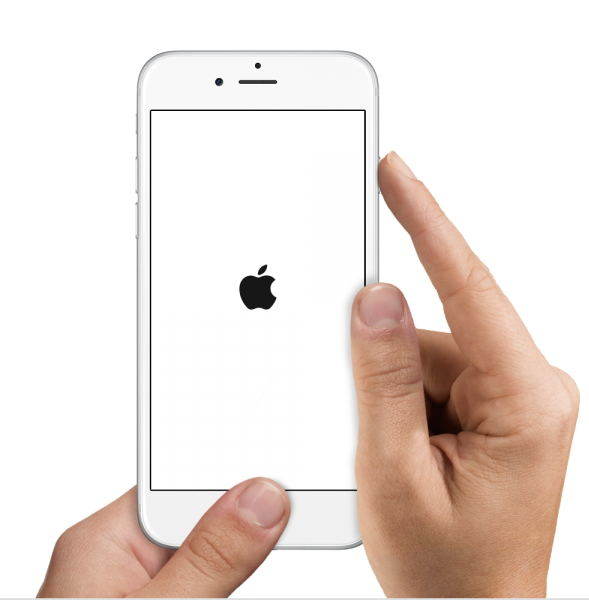 Jika tetapan semula keras manual tidak mengehadkan gelung skrin biru iPhone, saya mengesyorkan anda menggunakan Tenorshare ReiBoot untuk mengelakkannya daripada masalah dan ranap sistem. Ini ialah perisian percuma yang terkenal yang boleh membetulkan masalah mod pemulihan iPhone/iPad yang tersekat, masalah DFU tersekat, ranap, dsb. dengan hanya satu klik.
Jika tetapan semula keras manual tidak mengehadkan gelung skrin biru iPhone, saya mengesyorkan anda menggunakan Tenorshare ReiBoot untuk mengelakkannya daripada masalah dan ranap sistem. Ini ialah perisian percuma yang terkenal yang boleh membetulkan masalah mod pemulihan iPhone/iPad yang tersekat, masalah DFU tersekat, ranap, dsb. dengan hanya satu klik. Sambungkan peranti iOS anda ke komputer anda menggunakan kabel USB, klik "Keluar daripada Mod Pemulihan" dan tunggu kira-kira 20 saat. Peranti anda akan dimulakan semula dan kembali kepada keadaan biasa.
5. Gunakan iTunes untuk memulihkan data kepada tetapan kilang (data telah dipadamkan)
Pulihkan iPhone dalam iTunes akan menetapkan semula iPhone kepada tetapan kilang, tetapi semua data dan tetapan dalam iPhone akan dipadamkan.
Sambung iPhone ke komputer menggunakan kabel USB
Lancarkan iTunes
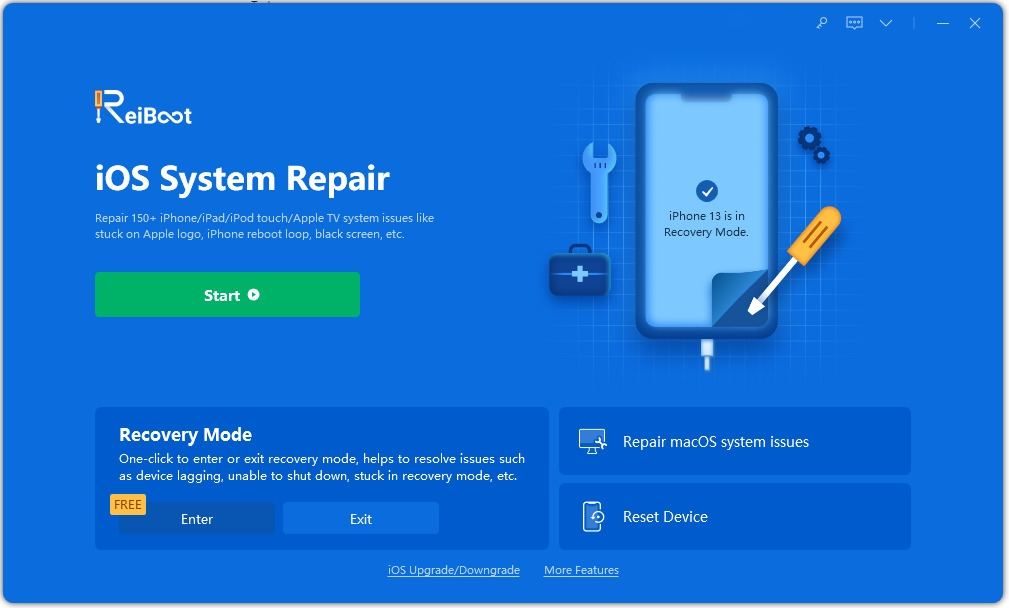
Jika anda tidak tahan kehilangan semua data dan tetapan iPhone anda, maka anda tidak sepatutnya terlepas apa yang saya akan Penyelesaian terakhir dibincangkan di bawah.
6. Penyelesaian muktamad untuk membetulkan iOS tanpa kehilangan data
- Kadangkala, jika iPhone anda terus ranap dan dimulakan semula, ia mungkin menjadi isu dengan fail sistem yang hilang atau rosak. Membaiki sistem akan membina semula sistem pengendalian iPhone tanpa menyebabkan kehilangan data Tenorshare ReiBoot disyorkan agar serasi dengan iOS 10 dan mendapat kadar kejayaan yang tinggi. Anda boleh memulihkan sistem iOS sendiri untuk membetulkan 50+ isu iOS yang tersekat.
- Berikut ialah panduan ringkas tentang cara menggunakan Tenorshare iCareFone untuk membaiki sistem pengendalian
- Langkah 1: Muat turun dan buka alat pembaikan iPhone, sambungkan iPhone anda ke komputer menggunakan kabel data USB, dan klik "Mula".
Langkah 2: Pilih mod pembaikan, beri keutamaan kepada "Pembaikan Standard" untuk mengelakkan kehilangan data peranti.
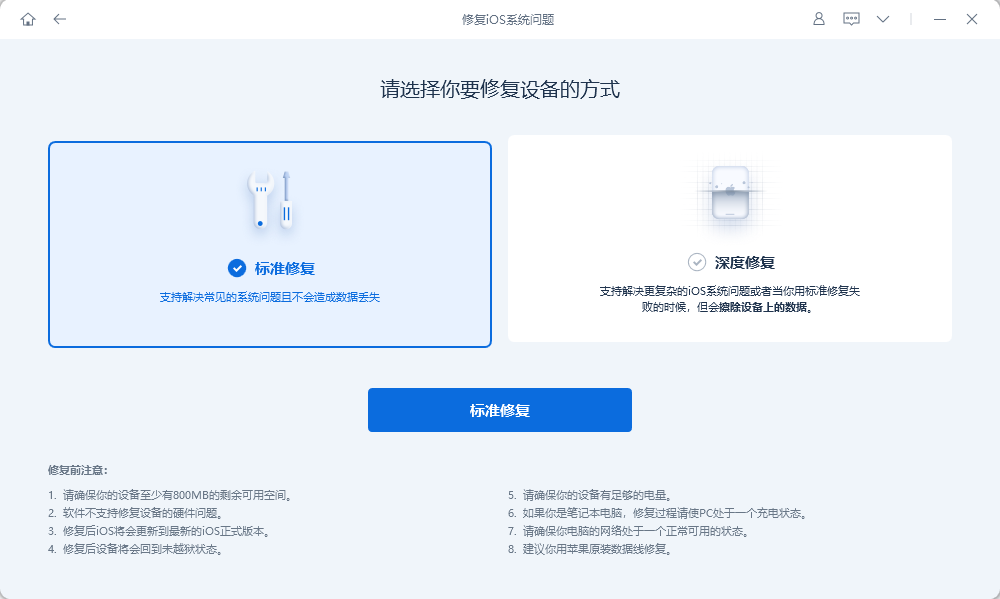
Langkah 3: Klik "Muat Turun Perisian Tegar" dan mulakan pembaikan selepas muat turun berjaya. Keseluruhan proses pembaikan mengambil masa kira-kira 10 minit Berhati-hati untuk tidak memutuskan sambungan kabel data dan tunggu sehingga "Pembaikan Selesai" dipaparkan.
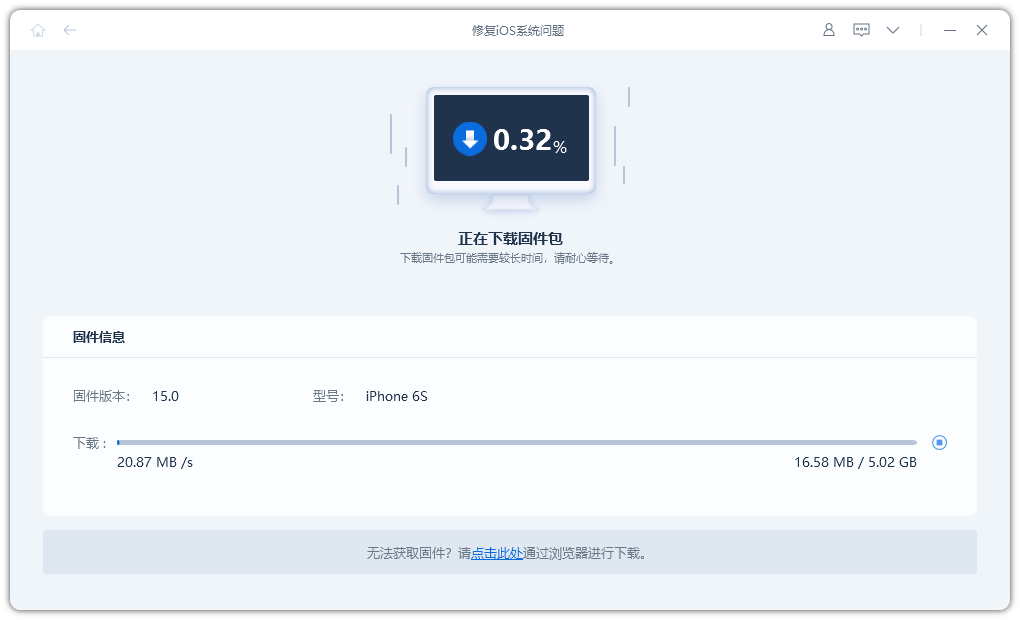
Selesai! Alat penjagaan sistem iOS ini sesuai untuk semua iPhone 7/7 Plus merah, iPhone 6s/6/5s dan iPad, siri iPod touch. Apa yang dipanggil skrin biru kematian jarang dilaporkan, dan jika anda cukup malang untuk menghadapi skrin biru atau putih, saya harap salah satu daripada penyelesaian di atas akan berjaya.
Atas ialah kandungan terperinci Enam Cara untuk Menyelesaikan iPhone 7/7 Plus Skrin Biru Kematian dan Isu Mulakan Semula. Untuk maklumat lanjut, sila ikut artikel berkaitan lain di laman web China PHP!

Alat AI Hot

Undresser.AI Undress
Apl berkuasa AI untuk mencipta foto bogel yang realistik

AI Clothes Remover
Alat AI dalam talian untuk mengeluarkan pakaian daripada foto.

Undress AI Tool
Gambar buka pakaian secara percuma

Clothoff.io
Penyingkiran pakaian AI

Video Face Swap
Tukar muka dalam mana-mana video dengan mudah menggunakan alat tukar muka AI percuma kami!

Artikel Panas

Alat panas

Notepad++7.3.1
Editor kod yang mudah digunakan dan percuma

SublimeText3 versi Cina
Versi Cina, sangat mudah digunakan

Hantar Studio 13.0.1
Persekitaran pembangunan bersepadu PHP yang berkuasa

Dreamweaver CS6
Alat pembangunan web visual

SublimeText3 versi Mac
Perisian penyuntingan kod peringkat Tuhan (SublimeText3)

Topik panas
 1389
1389
 52
52
 Pembantu Google tidak lagi akan bekerja dengan Waze di iPhone
Apr 03, 2025 am 03:54 AM
Pembantu Google tidak lagi akan bekerja dengan Waze di iPhone
Apr 03, 2025 am 03:54 AM
Google sedang menembusi Integrasi Pembantu Google di Waze untuk iPhone, satu ciri yang telah berfungsi selama lebih dari setahun. Keputusan ini, yang diumumkan di Forum Komuniti Waze, datang sebagai Google bersedia untuk menggantikan Google Assistant dengan sepenuhnya
 Sebab mudah saya tidak menggunakan perkongsian keluarga Apple (namun bagusnya)
Mar 22, 2025 am 03:04 AM
Sebab mudah saya tidak menggunakan perkongsian keluarga Apple (namun bagusnya)
Mar 22, 2025 am 03:04 AM
Perkongsian Keluarga Apple: Janji yang patah? Minta kegagalan membeli untuk melindungi daripada muatan semula Perkongsian keluarga Apple, sementara mudah untuk berkongsi aplikasi, langganan, dan banyak lagi, mempunyai kecacatan yang signifikan: ciri "meminta untuk membeli" gagal untuk pra
 Kes iPad Pro terbaik 13-inci pada tahun 2025
Mar 25, 2025 am 02:49 AM
Kes iPad Pro terbaik 13-inci pada tahun 2025
Mar 25, 2025 am 02:49 AM
Sekiranya anda telah mengambil risiko dengan Pro iPad 13 inci, anda akan mahu mengikatnya dengan kes untuk melindunginya daripada kerosakan yang tidak disengajakan.
 Versi iPhone mana yang terbaik?
Apr 02, 2025 pm 04:53 PM
Versi iPhone mana yang terbaik?
Apr 02, 2025 pm 04:53 PM
Versi iPhone terbaik bergantung kepada keperluan individu anda. 1. IPhone12 sesuai untuk pengguna yang memerlukan 5G. 2. IPhone 13 sesuai untuk pengguna yang memerlukan hayat bateri yang panjang. 3. IPhone 14 dan 15Promax sesuai untuk pengguna yang memerlukan fungsi fotografi yang kuat, terutama 15Promax juga menyokong aplikasi AR.
 Perisikan Apple adalah payudara tetapi ia mempunyai satu manfaat utama
Mar 25, 2025 am 03:08 AM
Perisikan Apple adalah payudara tetapi ia mempunyai satu manfaat utama
Mar 25, 2025 am 03:08 AM
Ringkasan Apple Intelligence setakat ini mempunyai ciri -ciri yang tidak mengesankan, beberapa di antaranya mungkin tidak akan tiba sehingga iOS 19 dilancarkan kemudian
 Untuk di bawah $ 15, pengecas 10k kecil ini adalah mencuri
Mar 23, 2025 am 03:02 AM
Untuk di bawah $ 15, pengecas 10k kecil ini adalah mencuri
Mar 23, 2025 am 03:02 AM
Anker Zolo 10K Pengecas Portable
 Penjejak serasi Airtag Anker ' s hanya $ 12 hari ini
Mar 27, 2025 am 03:05 AM
Penjejak serasi Airtag Anker ' s hanya $ 12 hari ini
Mar 27, 2025 am 03:05 AM
Anker Eufy SmartTrack Link Bluetooth Tracker: Apple yang berpatutan, kuat Cari Alternatif Penjejakan Rangkaian Saya Ini Anker Eufy SmartTrack Link Bluetooth Tracker, yang berharga hanya $ 12, merupakan alternatif yang ideal untuk Apple Airtag. Ia mempunyai kebanyakan ciri-ciri Airtag, sementara juga menyelesaikan beberapa kekurangan Airtag, seperti kekurangan lubang keyring terbina dalam dan harga yang agak tinggi. Ia mengambil kesempatan daripada Rangkaian Cari Apple untuk menjejaki dan dilengkapi dengan lubang keyring terbina dalam menggunakan bateri CR2032 standard. Amazon sedang mempromosikan satu pek dan pek dua
 8 aplikasi iPhone percuma yang mengubah cara saya mengatur hidup saya
Mar 22, 2025 am 03:01 AM
8 aplikasi iPhone percuma yang mengubah cara saya mengatur hidup saya
Mar 22, 2025 am 03:01 AM
Disyorkan lapan aplikasi iPhone penting untuk meningkatkan kecekapan hidup Artikel ini mengesyorkan lapan aplikasi iPhone percuma untuk membantu anda dengan mudah menguruskan semua aspek kehidupan anda, dari item tugasan kepada pengurusan bajet. Tidak perlu menghabiskan sesen pun untuk meningkatkan kecekapan dan mengucapkan selamat tinggal kepada kekacauan. Pautan Cepat: Anylist: Aplikasi Senarai Universal Zinnia: Alat Diari Digital dan Perancangan Hari: Countdown ke acara penting Tidak lama lagi: Pengurusan Wishlist Sweepy: Pembantu Pembersih yang Menyeronokkan Hevy: Tracker kecergasan Supercook: Resipi yang disyorkan berdasarkan bahan Cashew: Permohonan Pengurusan Belanjawan AnyList: Buat senarai eksklusif anda Anylist adalah kuat



